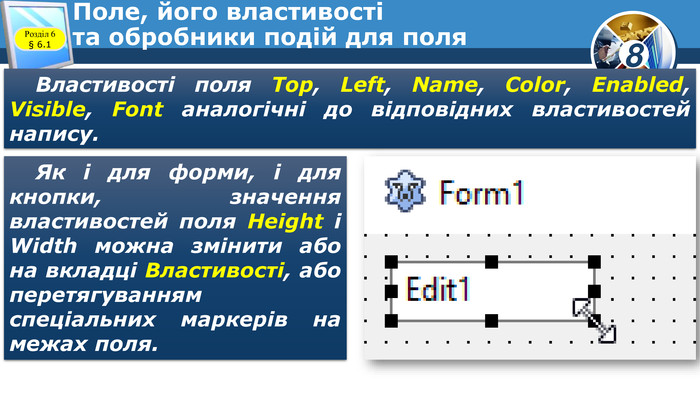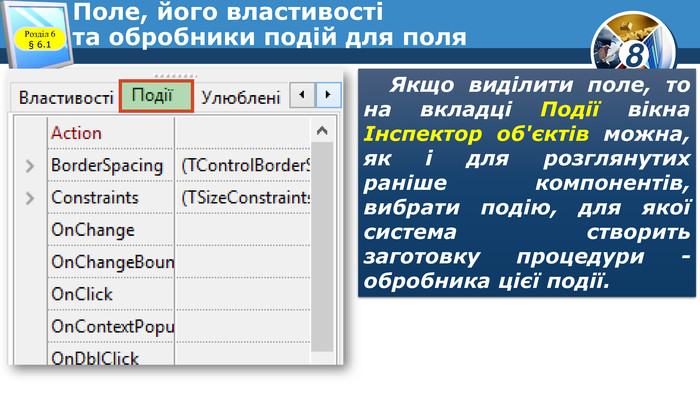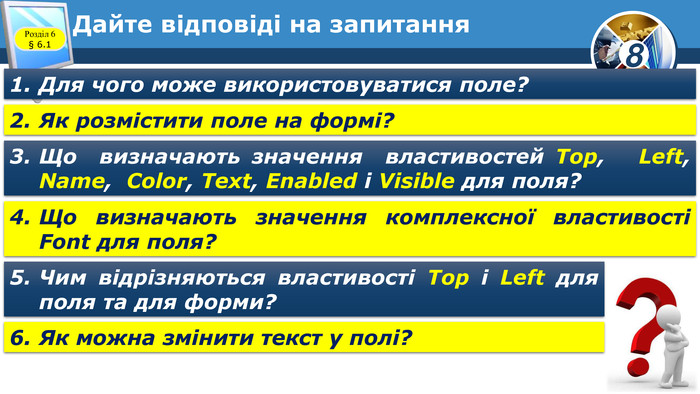Поле, його властивості
Про матеріал
Конспект уроку у 8 класі на тему: "Поле, його властивості" за підручником Й. Я. Ривкінд Перегляд файлу
Зміст слайдів
pptx
До підручника
Інформатика 8 клас (Ривкінд Й.Я., Лисенко Т.І., Чернікова Л.А., Шакотько В.В.)
Оцінка розробки


Безкоштовний сертифікат
про публікацію авторської розробки
про публікацію авторської розробки
Щоб отримати, додайте розробку
Додати розробку